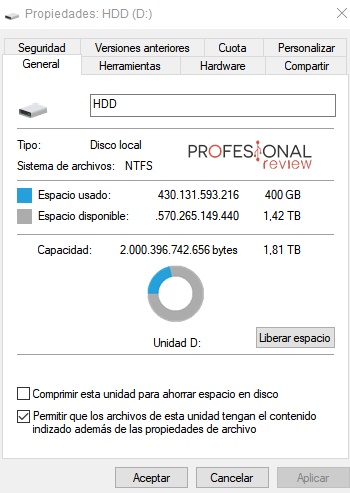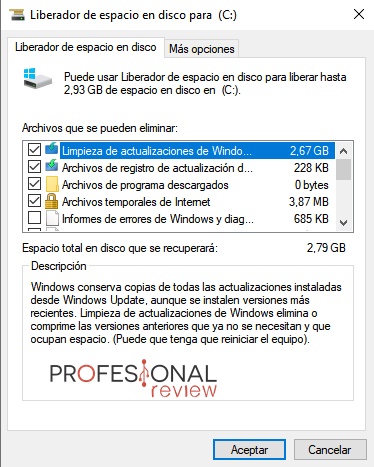Puede que te preguntes cómo comprimir la unidad del sistema operativo porque no tienes mucha capacidad. Dentro te decimos cómo hacerlo.
Muchas veces, nos encontramos con discos duros en los que tenemos instalado Windows y no tienen mucha capacidad. Este tutorial puede ser útil para aquellos que tengan portátiles con un SSD pequeño o unidades antiguas ¿Por qué? Conseguiremos ahorrar espacio comprimiendo el disco duro. Os hablamos de todo a continuación.
Índice de contenidos
¿Por qué comprimir la unidad?
Con la compresión estaremos comprimiendo los datos que alberga el disco duro. De esta forma, ahorraremos mucho espacio, pero esto tiene un «pero»: cuando queramos abrir un archivo de este disco duro, la CPU tendrá que descomprimirlo. Esto se traduce en más trabajo para el procesador, que rápidamente se transforma en una mayor lentitud.
La compresión de discos duros funciona de forma sencilla: se cogen cadenas de datos largas para hacerlas más cortas. El inconveniente llega cuando queremos leer un archivo que está en esta unidad: tendremos que descomprimirlo.
He llegado a leer que la comprimir una unidad supone reducir la velocidad del disco duro, pero esto no es cierto. La lentitud que se experimenta corre a cargo de la CPU, ya que debe hacer más operaciones para abrir un archivo.
Por último, el proceso de compresión puede ser más o menos largo, dependiendo de la cantidad de datos que tengamos en el disco duro. Por otro lado, se logra ahorrar hasta un 20% de espacio, en comparación a tener los mismos datos sin comprimir.
Antes de comprimir la unidad, libera espacio
Es posible que tengáis la necesidad de tener más espacio en vuestro disco duro. Sin embargo, no empecéis comprimiendo la unidad, sino empezad liberando el espacio. Lo podéis hacer de múltiples formas:
- Desinstalando programas que no utilizáis. Normalmente, eliminaremos MBs sin usar. Si tenemos mucho programa sin usar, liberaremos mucho espacio.
- Eliminando archivos que no necesitemos. Esta es una cuestión personal, pero echad un vistazo a la carpeta «descargas» porque solemos tener asistentes de instalación que no necesitamos.
- Liberando espacio desde «propiedades«. Basta con hacer clic derecho sobre el disco duro en cuestión y seleccionar «propiedades«. Acto seguido, le daremos a «liberar espacio«. Normalmente, veréis que hay mucho espacio consumido por los archivos que están en la papelera o por las actualizaciones de Windows que bajamos en su momento.
Cómo comprimir la unidad del sistema operativo
Este tutorial es realmente sencillo y se realiza en segundos. Sólo tenéis que seguir 3 pasos rápidos:
- Abrid el explorador de Windows e idos a «Este equipo«.
- Hacéis clic derecho en el disco duro donde esté instalado Windows (suele tener el icono de Windows encima) y le dais a «propiedades«.
- Seleccionáis «Comprimir esta unidad para ahorrar espacio en disco« y le dais a aplicar.

A continuación, empezará a comprimir todo el disco duro. El tiempo del proceso variará en función del disco duro: cantidad de datos, SSD/HDD, etc. Una vez realizado, veréis que tendremos mucho más espacio disponible.
Te recomendamos los mejores SSD y mejores discos duros del mercado
Esperamos que os haya sido útil la información. Si tenéis alguna duda, podéis comentar abajo y os contestaremos en breve. ¿Alguna vez habéis comprimido una unidad? ¿Creéis que merece la pena?